Tema firmware untuk Xiaomi Mi Router sangat relevan kerana beberapa sebab. Perkara utama ialah keseluruhan antara muka dalam bahasa Cina tanpa alternatif. Oleh itu, untuk lebih kurang memahami apa yang ditulis dalam firmware stok, anda perlu memasang pelanjutan tambahan untuk terjemahan dalam penyemak imbas. Anda boleh menggunakannya, tetapi tidak selesa. Nampaknya, mengapa masalah ini? Beli sendiri penghala lain dengan penyetempatan Rusia dan gunakannya. Tetapi kos rendah dengan prestasi teknikal yang tinggi dan fungsi penghala menang. Analog dari pengeluar lain yang dijual di sini berharga seribu atau lebih rubel lebih.
Apa pilihannya?
Tidak mustahil untuk selalu menggunakan versi Cina, seperti yang anda fahami. Oleh itu, saya memutuskan untuk membuat panduan ini, di mana saya akan memberitahu anda mengenai dua pilihan untuk memancarkan penghala WiFi Xiaomi Mi 3
- Ke Bahasa Inggeris rasmi
- Untuk versi Padavan atau Asus
Manual ini sesuai untuk semua model dengan port USB - firmware Xiaomi Mi Router 3 sama persis dengan Mini.
Firmware rasmi penghala Xiaomi Mi WiFi 3 dalam bahasa Inggeris
Jadi - bagaimana menterjemahkan Xiaomi Router 3 ke dalam bahasa Inggeris dan tidak lagi bersusah payah dengan labah-labah yang tidak berkesudahan ini.
Prosedurnya mudah:
- Muat turun Firmware Bahasa Inggeris Xiaomi
- Muat naik ke penghala
- Konfigurasikan semula sudah dalam versi bahasa Inggeris
Pertama sekali, anda perlu memuat turun fail firmware Inggeris Xiaomi Router 3 atau Mini, yang untuk kemudahan anda terletak pada simpanan kami di Yandex Disk, dan pada asalnya diambil dari forum w3bsit3-dns.com.
Seterusnya, pergi ke panel admin penghala Xiaomi di bahagian kemas kini firmware - ini adalah item ketiga dalam menu, bahagian yang mempunyai maklumat mengenai sistem. Di sini kita klik pada butang yang akan memunculkan tetingkap untuk memilih fail firmware

Oleh itu, klik pada butang "Pilih Fail", cari fail firmware Xiaomi English yang dimuat turun di komputer anda dan klik pada butang biru.
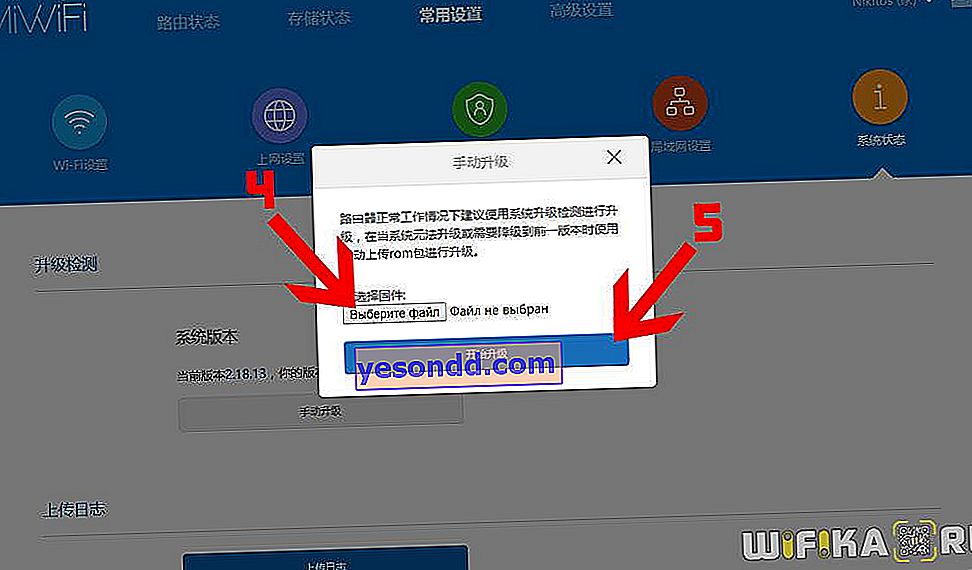
Firmware akan dimuat
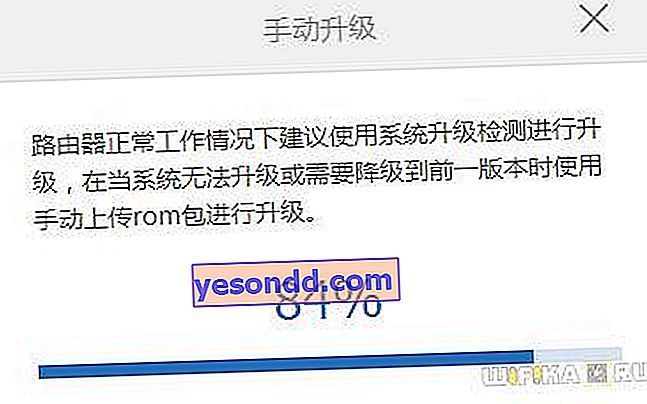
Selepas itu, kami akan dipindahkan ke halaman di mana anda perlu mengesahkan tindakan firmware Xiaomi Router - untuk ini kami meletakkan tanda centang yang kami setuju dan klik pada butang biru.
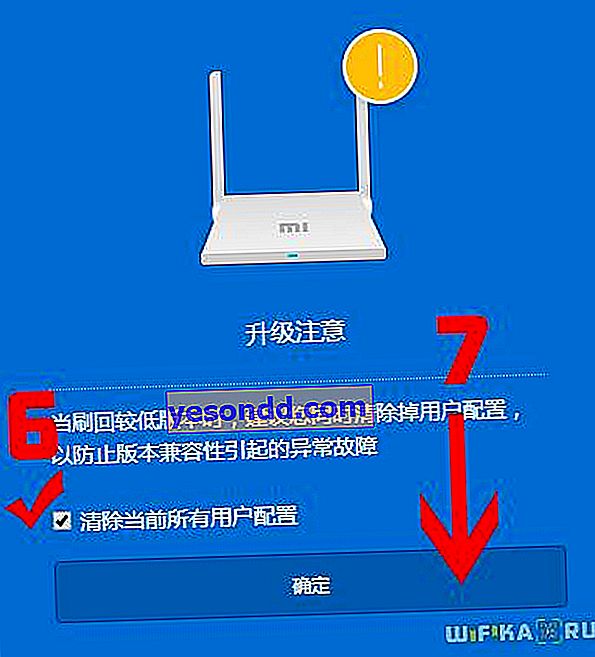
Sekarang kita menunggu sekitar 5 minit sehingga Xiaomi Router 3 dimatikan dan dihidupkan semula, selepas itu halaman untuk memasuki panel pentadbir akan dikemas kini dan akan muncul di hadapan kita dengan cara yang baru - dengan teks dalam bahasa Inggeris. Sekarang semuanya mudah - kami bersetuju dengan perjanjian lesen, klik "OK"
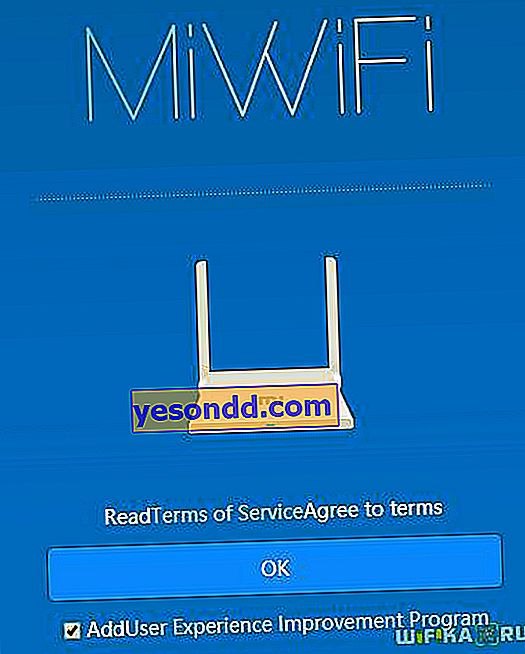
Tetapkan nama dan kata laluan rangkaian WiFi
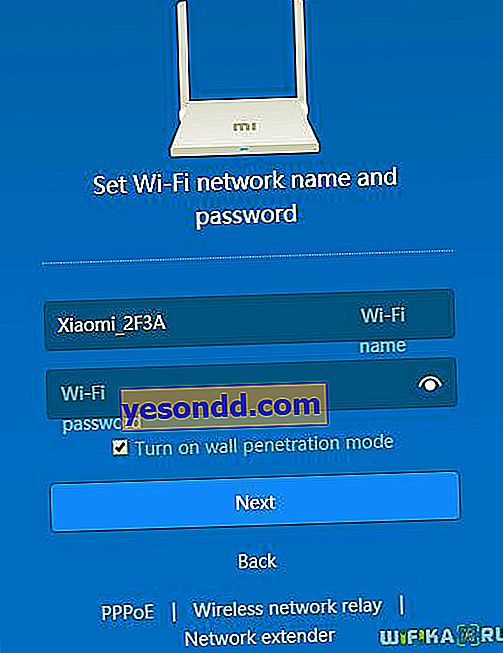
Kami sedang menunggu semua konfigurasi diterapkan
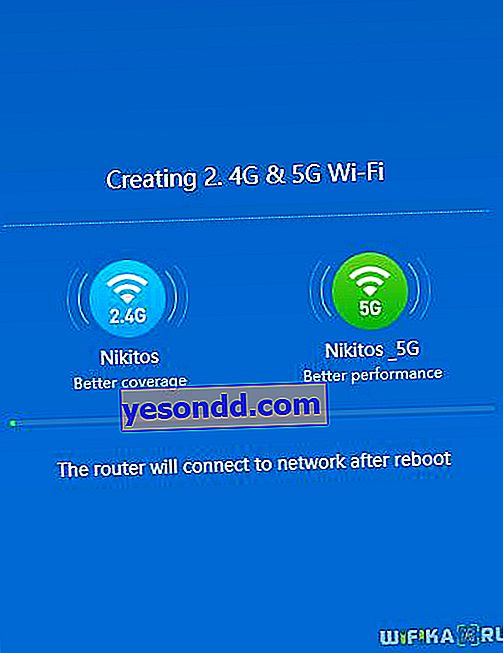
Sekiranya dikehendaki, kami menetapkan kotak centang untuk mengemas kini firmware penghala Xiaomi secara automatik dan menyaring laman web yang mencurigakan - namun, ini dapat dilakukan kemudian di panel admin.
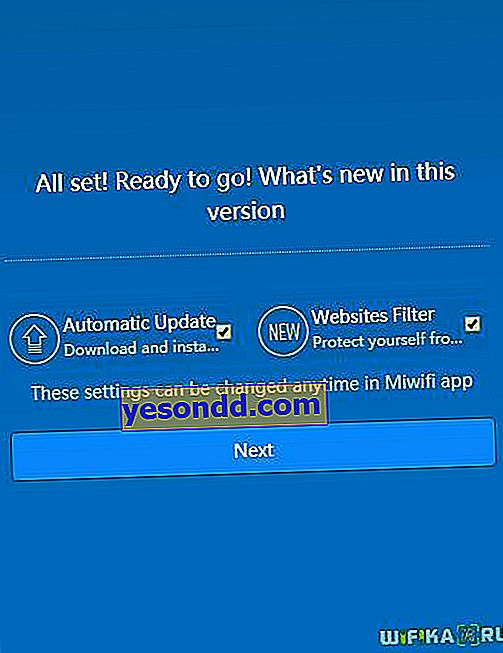
Dan klik pada butang "Sambungkan ke internet" - secara ajaib penghala itu sendiri menentukan jenis sambungan yang anda miliki. Dalam kes saya, ini adalah IP dinamik, jadi anda tidak perlu memasukkan apa-apa tambahan untuk menyambung ke Internet.
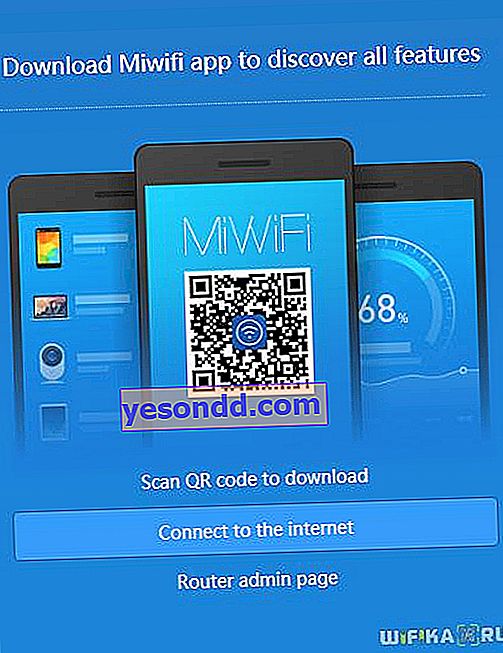
Dan akhirnya, voila - kami sampai ke panel pentadbir dalam bahasa Inggeris di //MiWiFi.Com
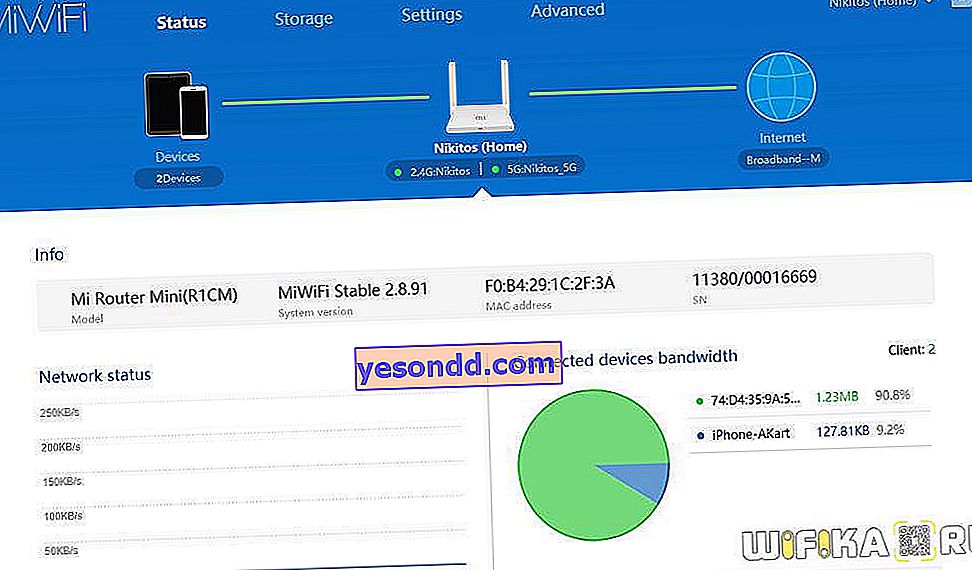
Firmware untuk Xiaomi Mi WiFi Router oleh Padavan untuk Asus
Penyelesaian bahasa Cina yang lain di panel kawalan adalah memasang versi firmware tersuai pada penghala Xiaomi. Yang paling berjaya untuk hari ini adalah firmware Padavan, atau kerana ia juga dipanggil dari Asus dengan nama syarikat yang asalnya dibuat. Proses pemasangan bukanlah yang paling mudah, tetapi jika dilakukan dengan betul, ia akan berjalan tanpa masalah jika anda tahu menggunakan komputer sekurang-kurangnya sedikit. Oleh itu, dalam artikel ini, saya cuba menerangkan dengan terperinci keseluruhan proses mengemas kini perisian penghala menggunakan contoh model Xiaomi Mini untuk kemudahan anda.
Untuk mencapai hasil akhir, kita perlu memancarkan Xiaomi Mi Router beberapa kali:
- Pasang firmware XiaoMi asli untuk pembangun
- Pasang Pandora Firmware
- Pasang Firmware Asus
Firmware pembangun
Mari mulakan. Pertama sekali, pergi ke halaman muat turun Xiaomi di tab "ROM" dan muat turun pakej "ROM untuk" untuk model anda (Mini, 3, 3C, 3G, dll.) Dari lajur kanan - ini adalah versi rasmi perisian untuk pembangun. Dengan bantuannya, kami akan dapat menguruskan firmware penghala yang mendalam.
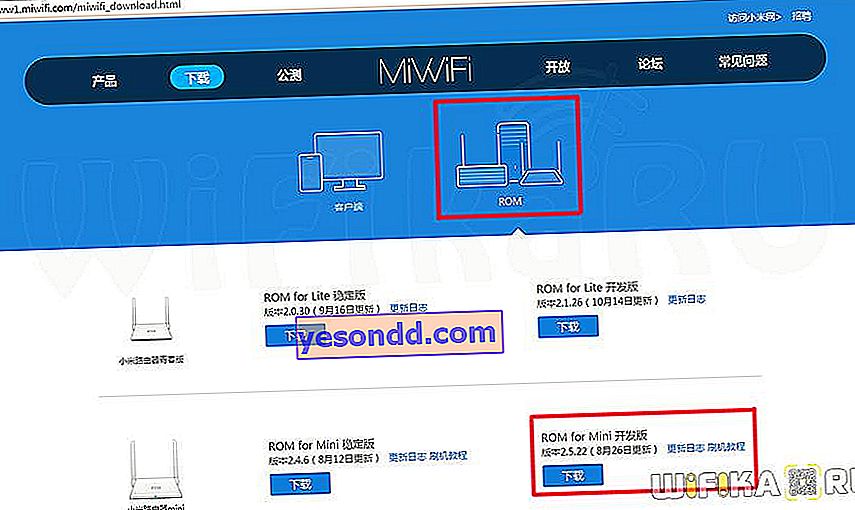
Kemudian pergi ke panel pentadbir penghala di //192.168.31.1, di bahagian "Tetapan umum> Status sistem" dan pilih fail yang dimuat turun untuk firmware. Dalam tangkapan skrin saya, anda akan melihat halaman antara muka yang diterjemahkan melalui penterjemah Google yang terpasang di Chrome - ini adalah kaedah yang paling mudah untuk menggunakan firmware stok. Semasa bekerja, untuk kemudahan, gunakan sambungan kabel komputer ke penghala Xiaomi - anda tidak perlu menyambung semula ke komputer itu setiap kali anda menghidupkan semula.
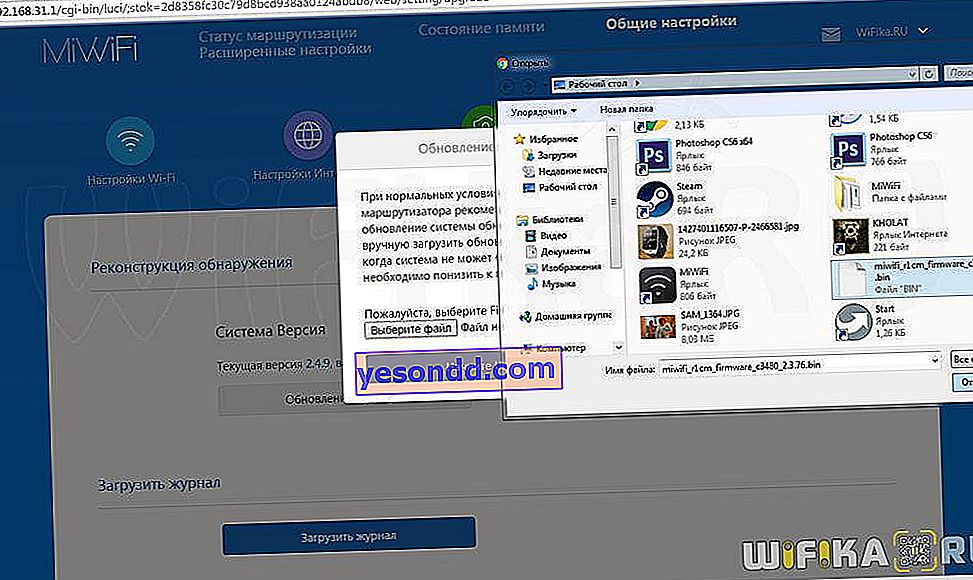
Seterusnya, kami mengesahkan hasrat kami untuk memasang firmware baru di Xiaomi Mi Router.
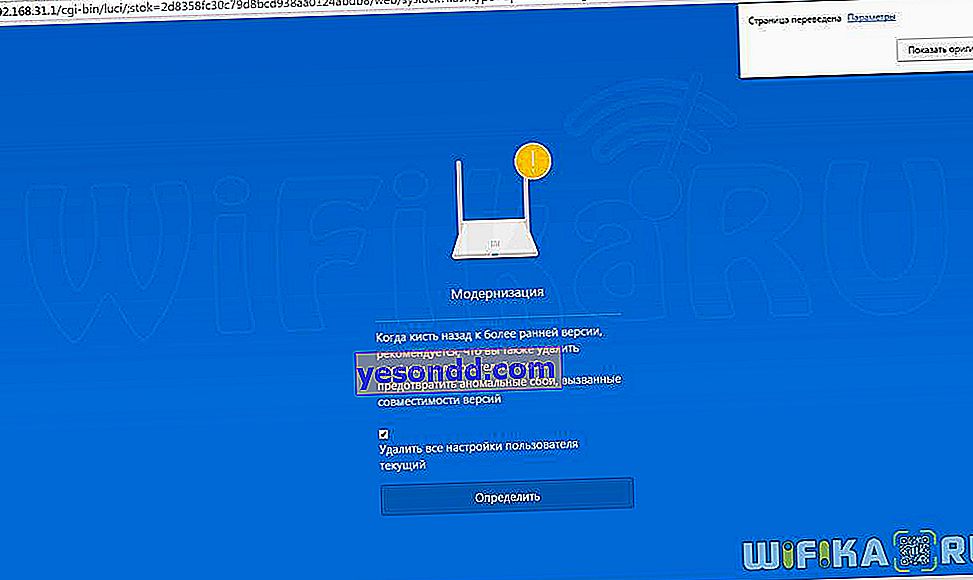
Penghala sedang dimatikan - pada masa ini tidak dapat diputuskan dari bekalan kuasa.
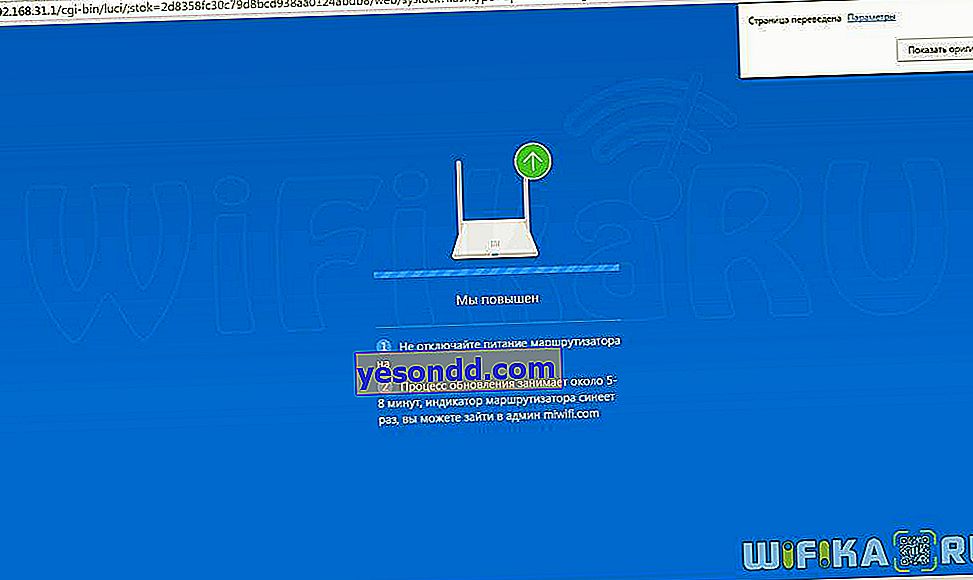
Muat turun fail dan program yang diperlukan
Setelah memulakan semula penghala, kami sekali lagi menyiapkannya untuk menyambung ke Internet dari penyedia anda dan pergi ke repositori Router-Club, di mana pengrajin memuat naik firmware Padavan segar dan tidak hanya ke beberapa router yang berbeza. Tatal ke bawah halaman dan pergi ke folder dengan tarikh terkini.
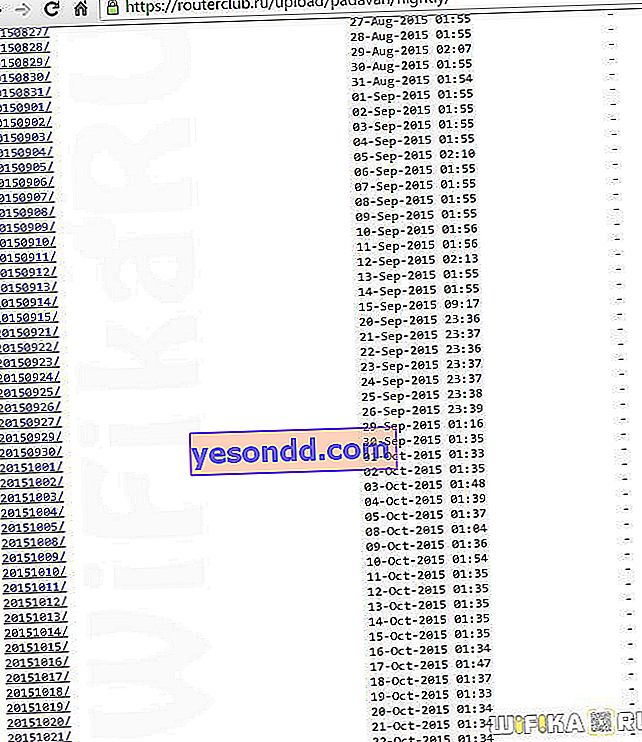
Dalam folder ini kita dapati yang lain - xrm_base, ia mengandungi firmware yang diperlukan dari Asus, kita memuat turunnya ke komputer kita.
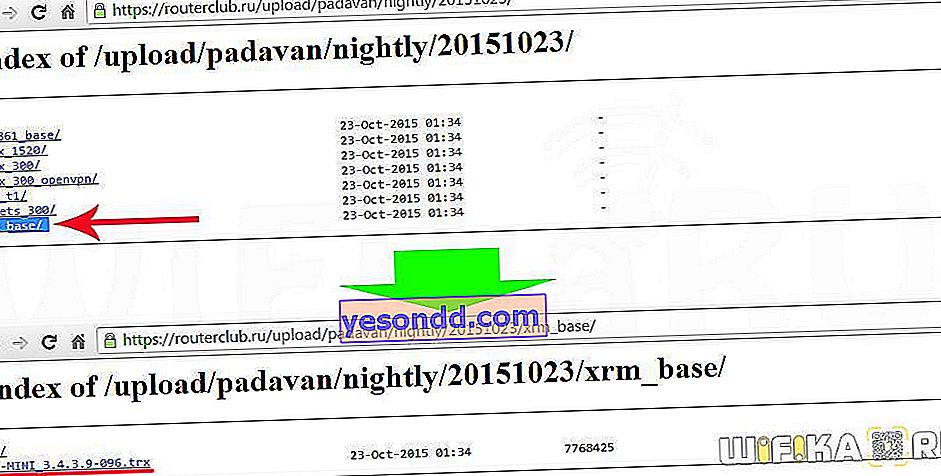
Seterusnya, kami pergi ke laman web kebenaran Xiaomi dan mendaftar atau memasukkan akaun yang ada.
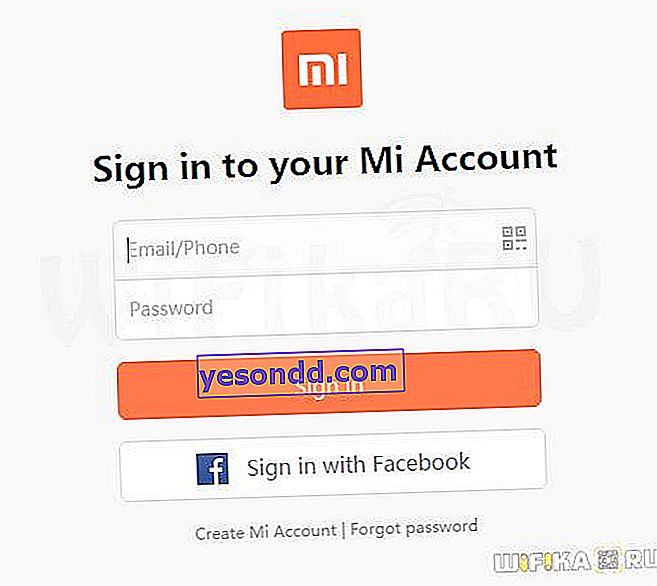
Di akaun peribadi Xiaomi Mi Router, kami menemui nombor akaun anda - di sebelah kanan menu di sebelah foto profil anda.
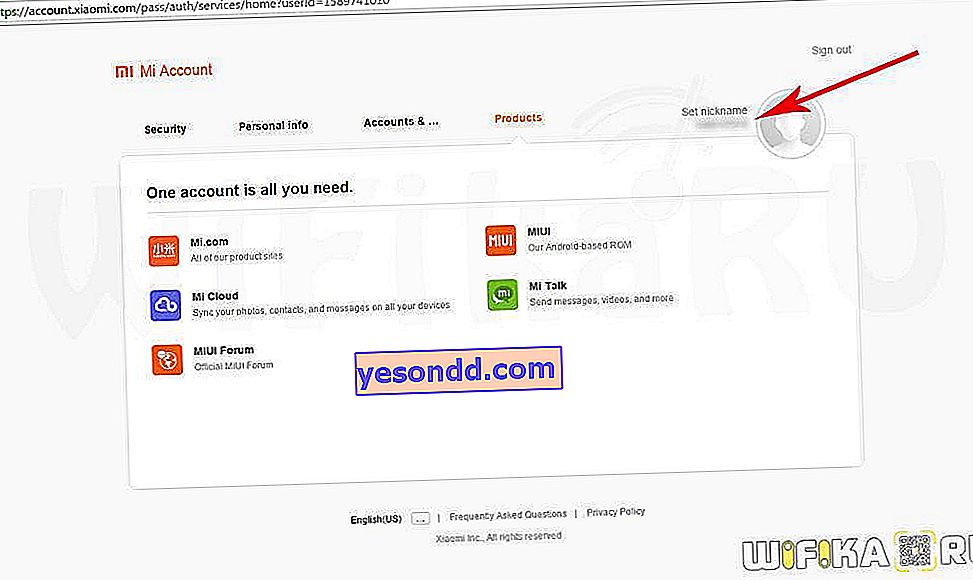
Selepas itu, salin pautan //d.miwifi.com/rom/ssh?userId= dan ganti nombor profil yang disalin di hujungnya - halaman dengan log masuk dan kata laluan akan dibuka untuk menyambung ke penghala anda melalui protokol SSH.
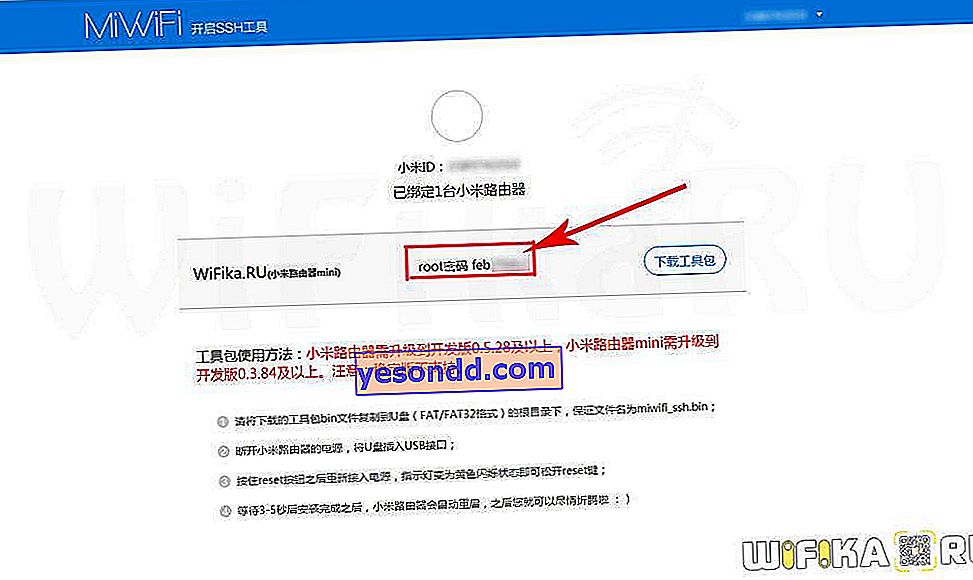
Setiap orang akan mempunyai "root" log masuk - kata laluan individu.
Klik pada butang dengan hieroglif di sebelah kanan kata laluan dan sekali lagi di tetingkap pop timbul, juga butang kanan - dan muat turun fail untuk disambungkan melalui protokol SSH ke Xiaomi Mi Router.
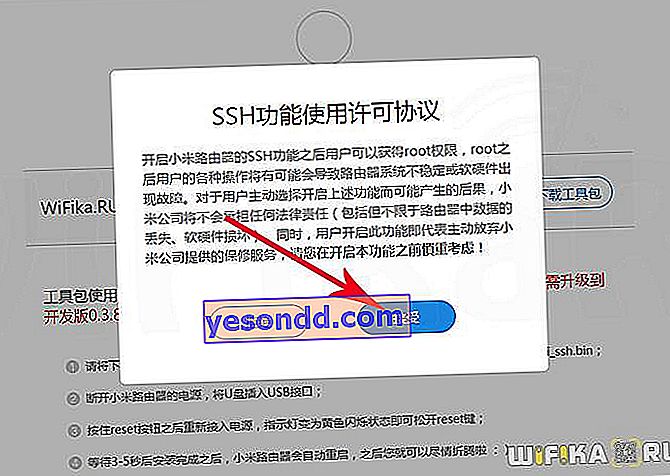
Ia perlu diletakkan pada pemacu kilat USB berformat FAT32 yang bersih dari ukuran 4 hingga 8 GB.
Dan akhirnya, perkara terakhir untuk memuat turun pakej perisian dari repositori kami untuk firmware Asus.
Firmware Pandora
Kami meneruskan ke firmware sebenar. Kami mengeluarkan kabel kuasa dari penghala kami, mengambil pemacu denyar USB dan memasukkannya ke dalam penyambung USB pada penghala Xiaomi.
Seterusnya, tekan butang "Reset" dengan pin dan masukkan kabel kuasa. Kami sedang menunggu LED berkelip kuning dan melepaskan butang "Reset". Sekiranya semuanya normal, LED akan berubah warna menjadi biru. Sekiranya berubah menjadi merah, ulangi semua manipulasi dengan pemacu kilat dan penghala dari awal.
Seterusnya, buka arkib yang anda muat turun dari Yandex.Disk dan tarik keluar fail PandoraBox.bin pada PC ke desktop - ini adalah firmware Pandora yang mesti dipasang di hadapan Asus.
Selepas itu, jalankan program hfs.exe dari arkib yang sama dan tambahkan fail PandoraBox.bin ke dalamnya. Ini adalah pelayan maya yang kami jalankan di komputer dan dari mana kami akan memuat naik firmware ke penghala.
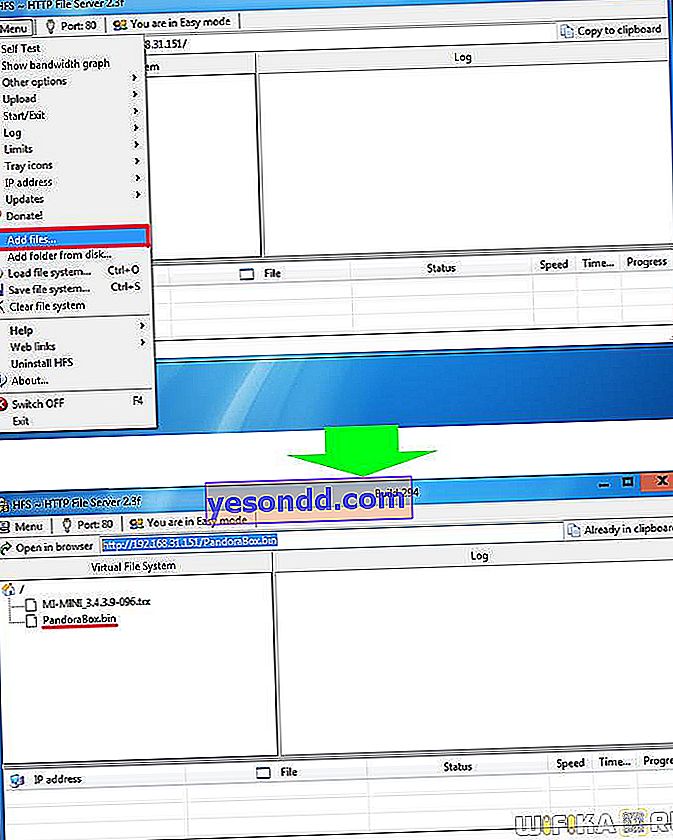
Langkah seterusnya adalah menjalankan program putty.exe dari arkib yang sama - ini adalah klien SSH yang akan membolehkan anda menyambung ke "dalaman" Xiaomi. Kami memandu di bar alamat penghala IP - 192.168.31.1. Tinggalkan nilai yang selebihnya - dan tekan butang "Buka".
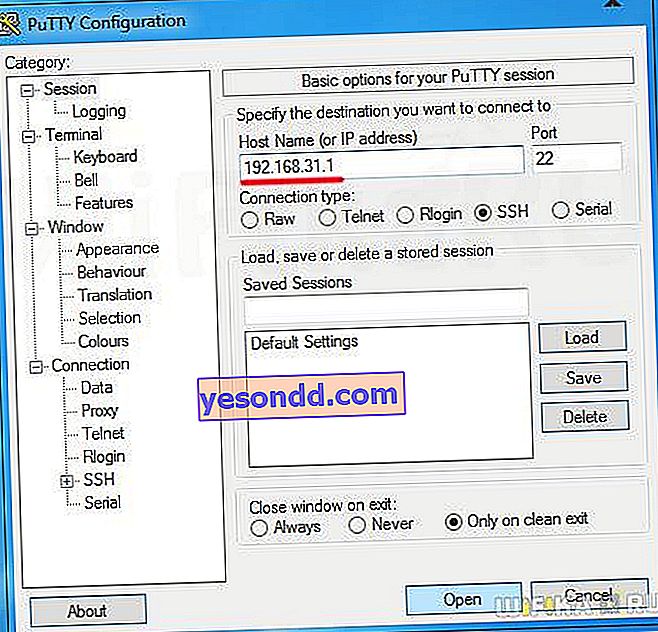
Kotak dialog baru akan dibuka, di mana kami pertama kali diminta memasukkan nama pengguna dan kata laluan dari penghala - kami mengingat maklumat yang kami terima di akaun kami di laman web Xiaomi. Log masuk - "root"

dan kata laluan adalah yang diberikan oleh laman web ini kepada anda. Tidak ada watak yang akan ditampilkan ketika anda memasukkan kata laluan anda, jadi jangan salah. Setelah berjaya dihubungkan, ucapan dari orang Cina akan muncul.
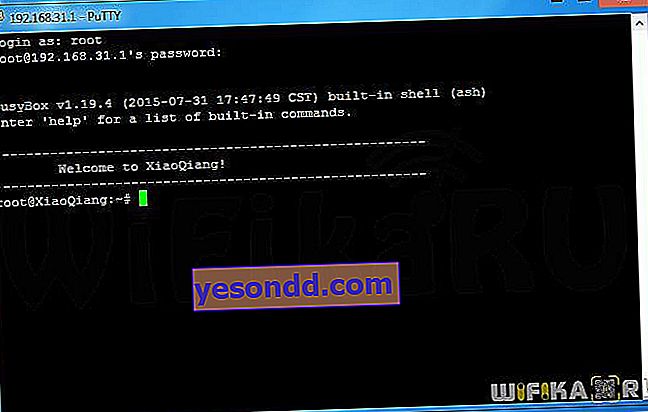
Kemudian kami memandu dalam arahan " cd / tmp " - untuk masuk ke folder dengan fail sementara penghala.
Selepas itu, kami memberikan arahan " wget LINK_TO_FIL_FROM_PROGRAM_HFS.EXE ". Dalam kes saya, ia kelihatan seperti "wget //192.168.151.1/PandoraBox.bin"
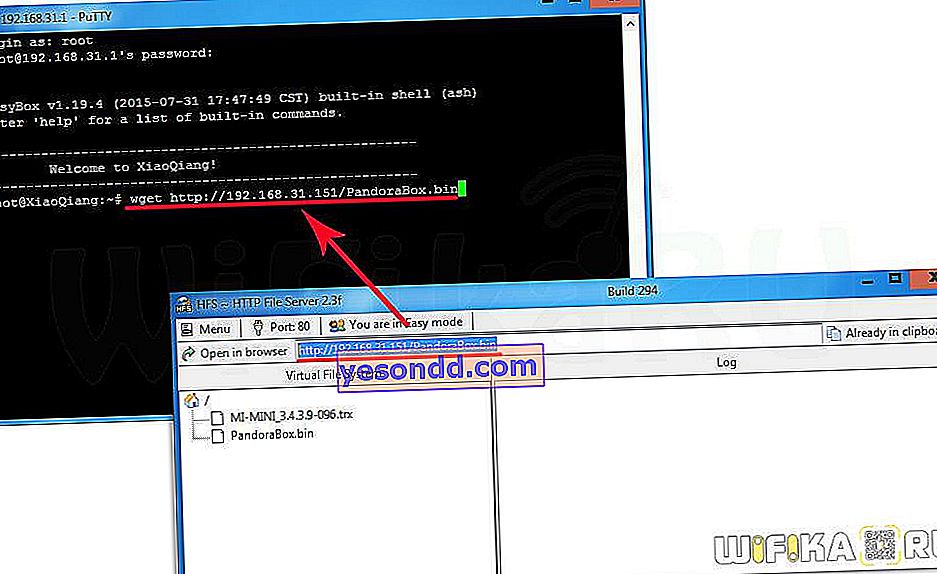
Seterusnya, anda perlu menentukan di mana tepat pada peranti khusus anda untuk memasang firmware. Ini dilakukan dengan arahan " cat / proc / mtd ". Selepas itu, senarai akan muncul di mana anda perlu mencari salah satu nilai - "firmware", "OS1" atau "FirmwareStub". Hanya ada satu daripadanya yang akan kita gunakan. Saya mendapat "OS1"
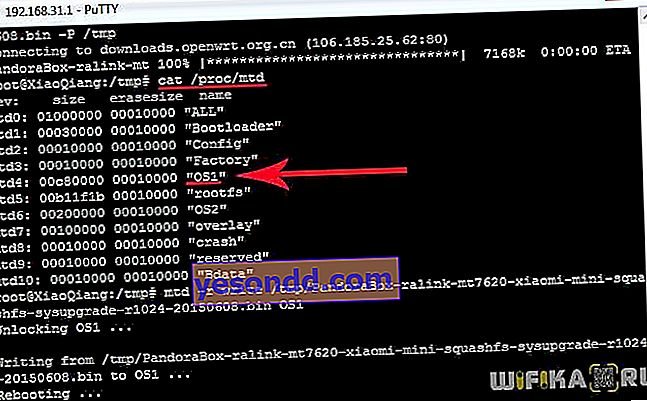
Sekarang kita menjalankan perintah yang akan memancarkan penghala kita untuk versi Pandora:
mtd -r write /tmp/PandoraBox.bin OS
Daripada OS1, seperti yang anda fahami, anda boleh mempunyai firmware atau FirmwareStub
Penghala akan mula berkelip dan kemudian but semula.
Firmware Xiaomi dari Asus (Padavan)
Sekarang Pandora telah dilancarkan, kami melancarkan HFS.EXE sekali lagi dan juga menambah fail firmware Asus padanya - yang telah dimuat turun pada awal dari repositori RouterClub.
Dimuat turun. Sekarang kita mulakan semula program PUTTY.EXE dan sambungkan lagi ke penghala, sekarang menggunakan IP baru, yang ditetapkan dalam firmware baru - 192.168.1.
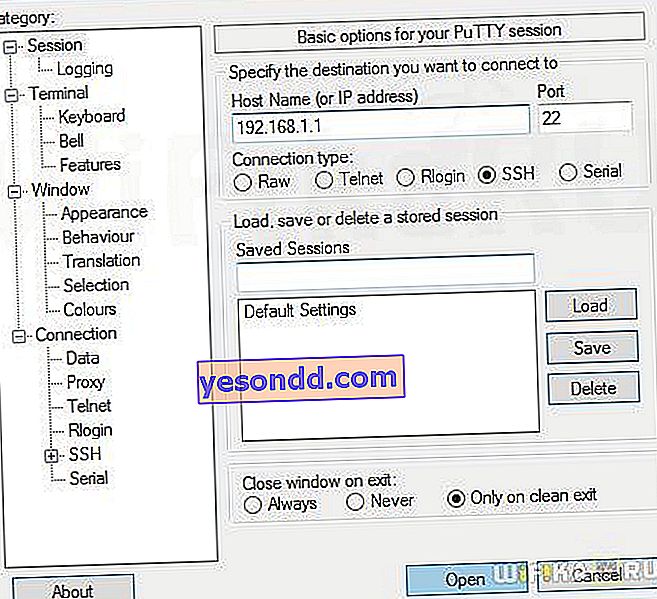
Di sini kita perlu memberi kebenaran semula, untuk ini kita menggunakan log masuk "root", kata laluan "admin".
Kemudian pergi lagi ke direktori dengan perintah " cd / tmp " dan isi dengan fail firmware dari Padavan - Asus - " wget //192.168.1.151/FILENAME.trx " - sekali lagi kita mengambil pautan dari program HFS.
Selepas itu, kami melancarkan firmware dengan arahan " mtd -r write /tmp/NAME_FILE.trx firmware " - perhatikan, di sini kita sudah menggunakan perintah "firmware" pada akhir
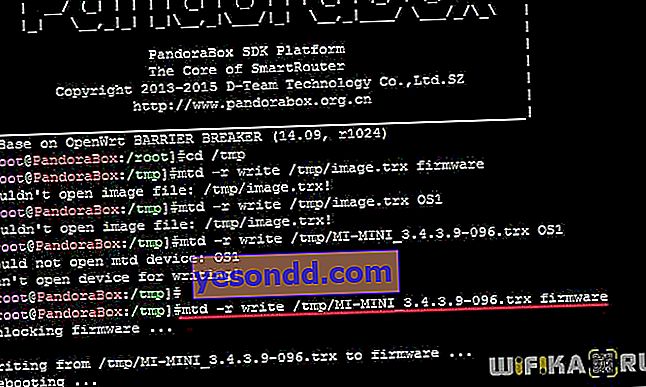
Dan kami sedang menunggu reboot penghala, selepas itu kami menaip IP-nya di penyemak imbas - 192.168.1.1, melalui mana kami sampai ke panel admin. Untuk kebenaran, kami menggunakan sepasang admin-admin log masuk-kata laluan. Untuk menyambung ke penghala melalui WiFi ke rangkaian "Router Club", gunakan kata laluan "1234567890".
Ganjaran kerja lama kami akan menjadi panel pentadbir baru dengan banyak ciri tambahan yang tidak terdapat dalam firmware stok. Sebagai contoh, fungsi menyambungkan modem mudah alih dan pengedaran rangkaian wifi tetamu pada frekuensi 5 GHz sekarang akan tersedia, dan ini hanya perubahan minimum yang telah berlaku.
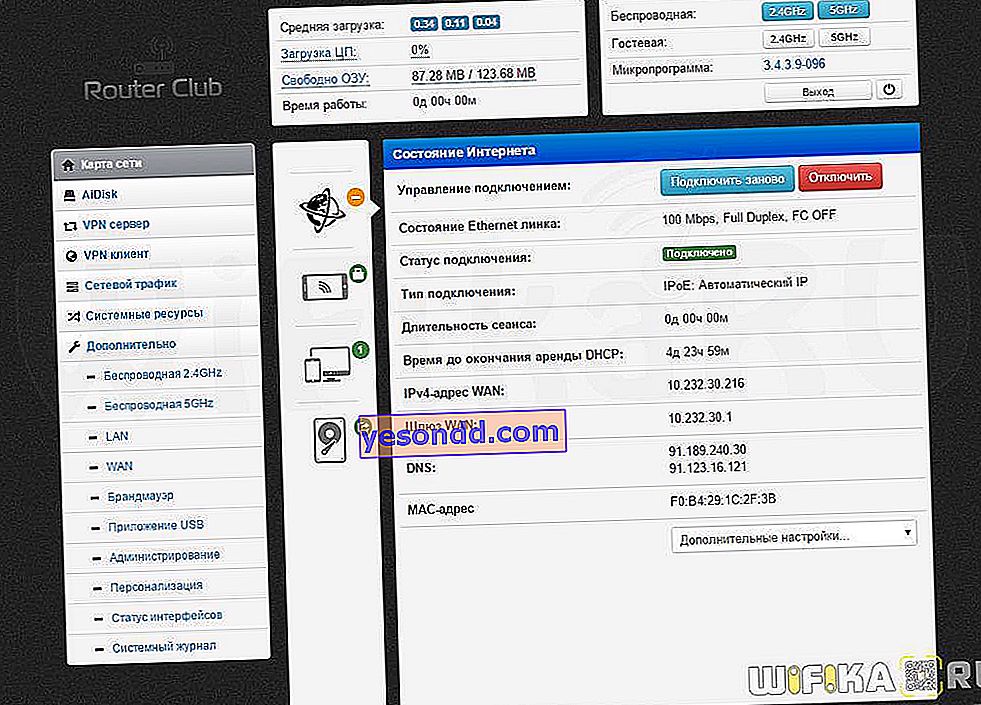
Saya harap anda berjaya juga!
Untuk lebih jelasnya, berikut adalah dua tutorial video yang memandu anda melalui keseluruhan proses demi langkah. Ngomong-ngomong, memasang firmware Podovan pada Xiaomi Mi Wi-Fi Router 3 dan 3G berbeza dari Mini - perhatikan ini!
Padavan untuk Mi Router 3 / 3G
Untuk Xiaomi Mini
Bagaimana Mengembalikan Firmware Rasmi pada Xiaomi Mi Router 3?
Saya telah lama menggunakan penghala Xiaomi pada firmware yang berbeza, tetapi bagi banyak pembaca blog, proses memasang versi perisian pihak ketiga terlalu rumit, jadi lebih kerap saya masih mendapat pertanyaan mengenai cara bekerja dengan router Xiaomi dalam versi rasmi panel pentadbir yang biasa. Oleh itu, saya memutuskan untuk mengembalikan semuanya dan mengembalikan peranti ke versi Cina asli untuk membuat satu siri artikel mengenai penyediaan penghala, seperti yang mereka katakan, "di luar kotak".
Sudah tentu, saya akan berkongsi dengan anda pengalaman saya tentang cara mengembalikan dari firmware tersuai kepada Xiaomi rasmi.
Oleh itu, pertama kita pergi ke laman web rasmi dengan memuat turun untuk router Xiaomi. Di sini juga, semuanya akan dalam bahasa Cina, jadi untuk kali terakhir kami akan menggunakan penterjemah penyemak imbas yang dibina di Google Chrome.
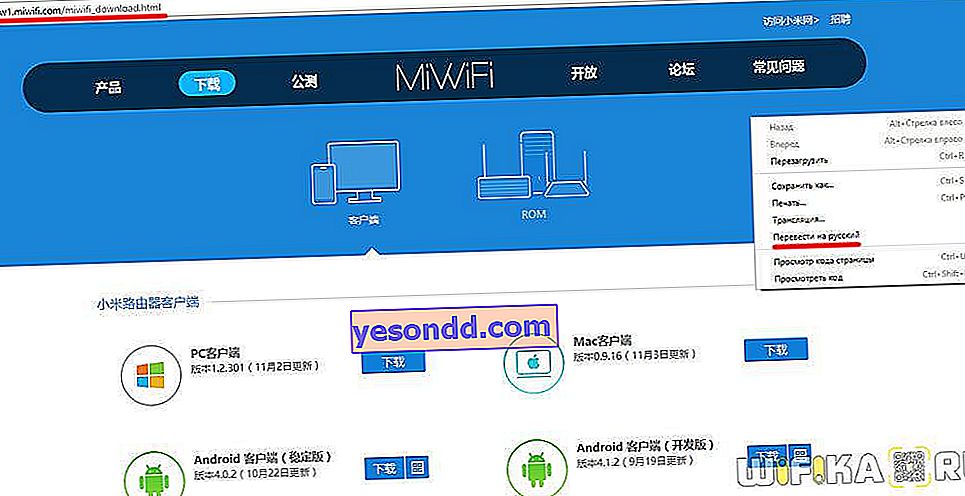
Setelah halaman dapat dibaca, beralih ke tab "ROM" untuk memaparkan senarai router yang mempunyai firmware.
Kami menjumpai model kami di dalamnya dan memuat turun salah satu daripada dua versi perisian yang dipersembahkan - Stabil atau Pembangunan
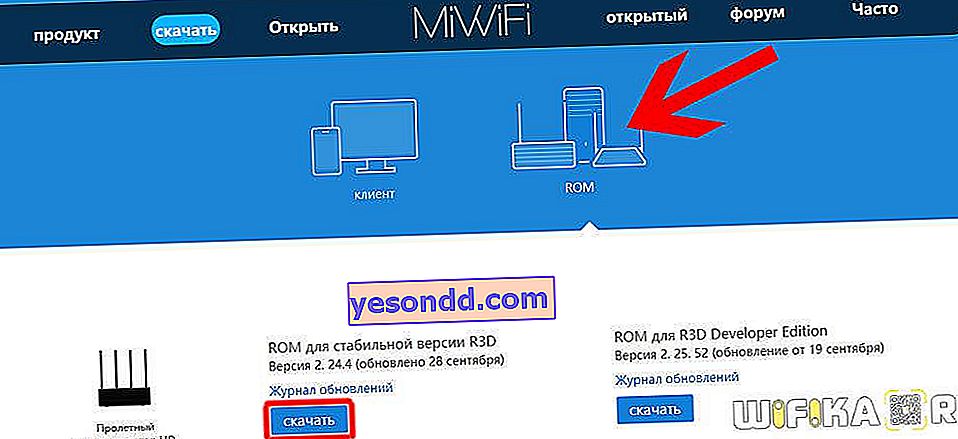
Fail akan mempunyai beberapa nama - kami menamakannya semula menjadi miwifi.bin
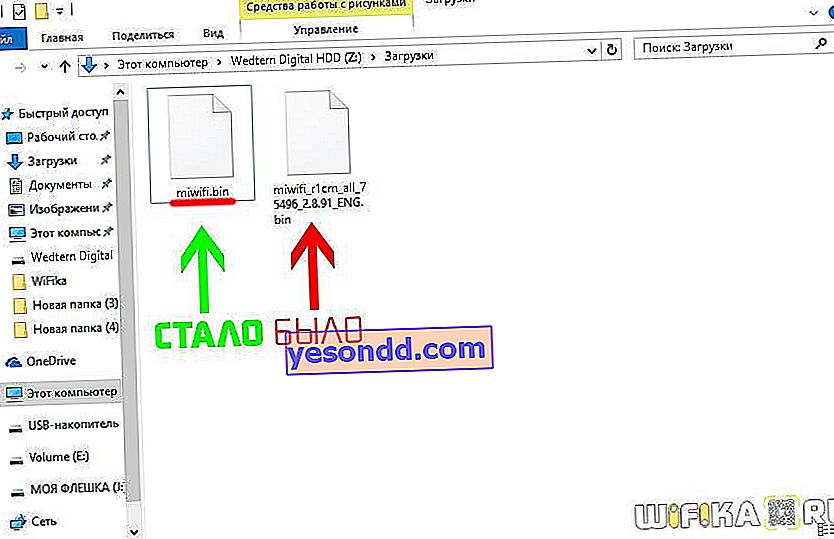
Seterusnya, kami menyambungkan pemacu kilat USB dengan ukuran tidak lebih dari 16 GB ke komputer dan memformatnya dalam FAT32

Kemudian kami meletakkan fail firmware miwifi.bin di atasnya - hingga ke akar dan sehingga tidak ada yang lain di dalamnya.
Sekarang
- cabut penghala dari kabel kuasa
- masukkan pemacu denyar ke port USBnya
- tekan butang Reset dengan pin
- dan serentak dengan butang yang ditekan, sambungkan kembali kabel kuasa
- selepas 5-10 saat, apabila cahaya oren berkelip, lepaskan butang set semula
Selepas itu, selepas 5-7 minit, pintu masuk ke panel pentadbir penghala akan tersedia di alamat IP 192.168.31.1 atau miwifi.com
